Depois de criar um crew localmente ou pelo Crew Studio, o próximo passo é implantá-lo na plataforma CrewAI AOP. Este guia cobre múltiplos métodos de implantação para ajudá-lo a escolher a melhor abordagem para o seu fluxo de trabalho.
Pré-requisitos
Crew Pronto para Implantação
Você deve ter um crew funcional, criado localmente ou pelo Crew Studio
Repositório GitHub
O código do seu crew deve estar em um repositório do GitHub (para o método de integração com GitHub)
Opção 1: Implantar Usando o CrewAI CLI
A CLI fornece a maneira mais rápida de implantar crews desenvolvidos localmente na plataforma Enterprise.1
Instale o CrewAI CLI
Se ainda não tiver, instale o CrewAI CLI:
2
Autentique-se na Plataforma Enterprise
Primeiro, você precisa autenticar sua CLI com a plataforma CrewAI AOP:Ao executar qualquer um dos comandos, a CLI irá:
- Exibir uma URL e um código de dispositivo único
- Abrir seu navegador para a página de autenticação
- Solicitar a confirmação do dispositivo
- Completar o processo de autenticação
3
Criar uma Implantação
No diretório do seu projeto, execute:Este comando irá:
- Detectar informações do seu repositório GitHub
- Identificar variáveis de ambiente no seu arquivo
.envlocal - Transferir essas variáveis com segurança para a plataforma Enterprise
- Criar uma nova implantação com um identificador único
4
Acompanhe o Progresso da Implantação
Acompanhe o status da implantação com:Para ver logs detalhados do processo de build:
Comandos Adicionais da CLI
O CrewAI CLI oferece vários comandos para gerenciar suas implantações:Opção 2: Implantar Diretamente pela Interface Web
Você também pode implantar seus crews diretamente pela interface web da CrewAI AOP conectando sua conta do GitHub. Esta abordagem não requer utilizar a CLI na sua máquina local.1
Enviar no GitHub
Você precisa subir seu crew para um repositório do GitHub. Caso ainda não tenha criado um crew, você pode seguir este tutorial.
2
Conectando o GitHub ao CrewAI AOP
- Faça login em CrewAI AOP
- Clique no botão “Connect GitHub”
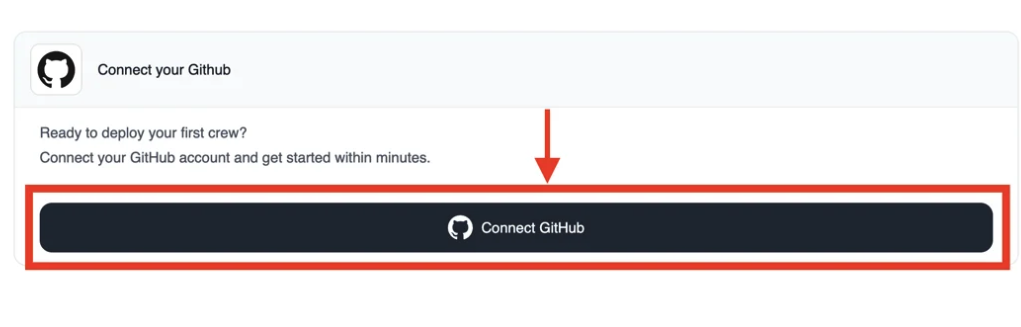
3
Selecionar o Repositório
Após conectar sua conta GitHub, você poderá selecionar qual repositório deseja implantar: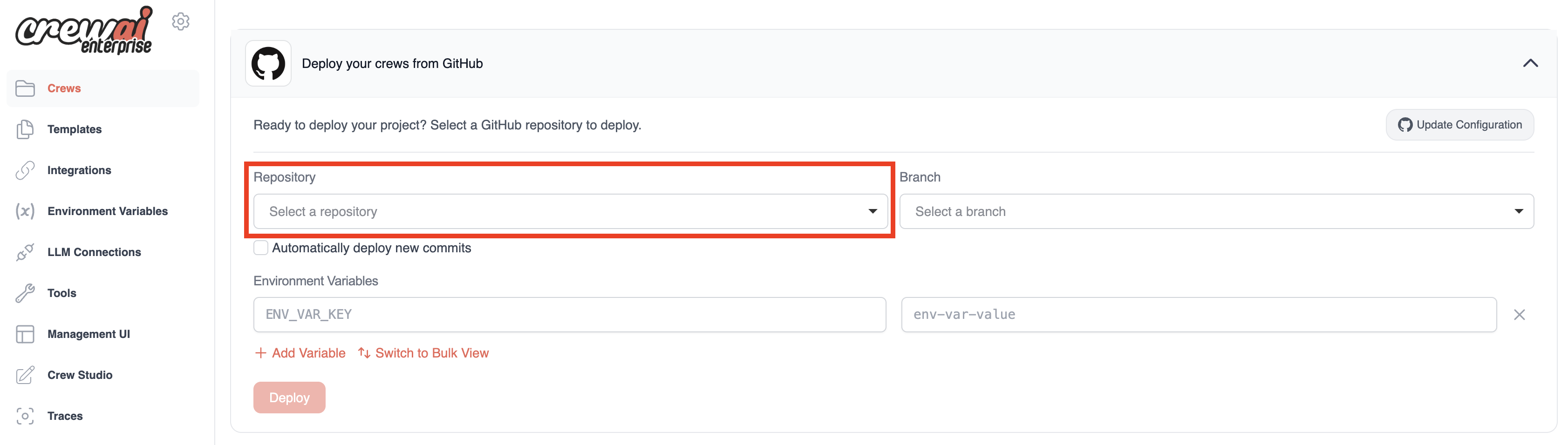
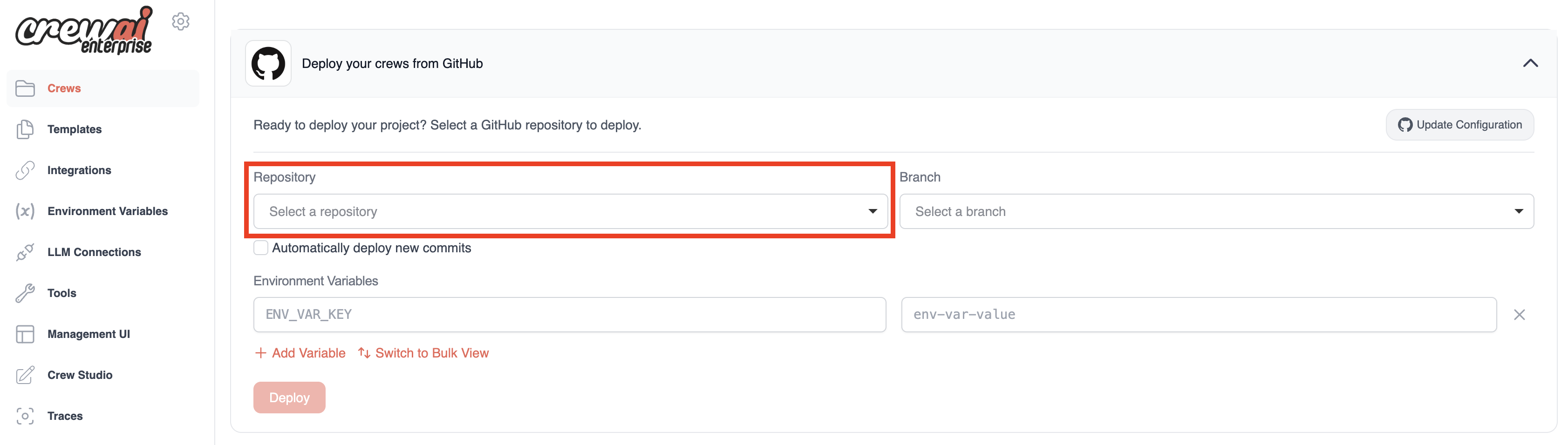
4
Definir as Variáveis de Ambiente
Antes de implantar, você precisará configurar as variáveis de ambiente para conectar ao seu provedor de LLM ou outros serviços:
- Você pode adicionar variáveis individualmente ou em lote
- Digite suas variáveis no formato
KEY=VALUE(uma por linha)

5
Implante Seu Crew
- Clique no botão “Deploy” para iniciar o processo de implantação
- Você pode monitorar o progresso pela barra de progresso
- A primeira implantação geralmente demora de 10 a 15 minutos; as próximas serão mais rápidas
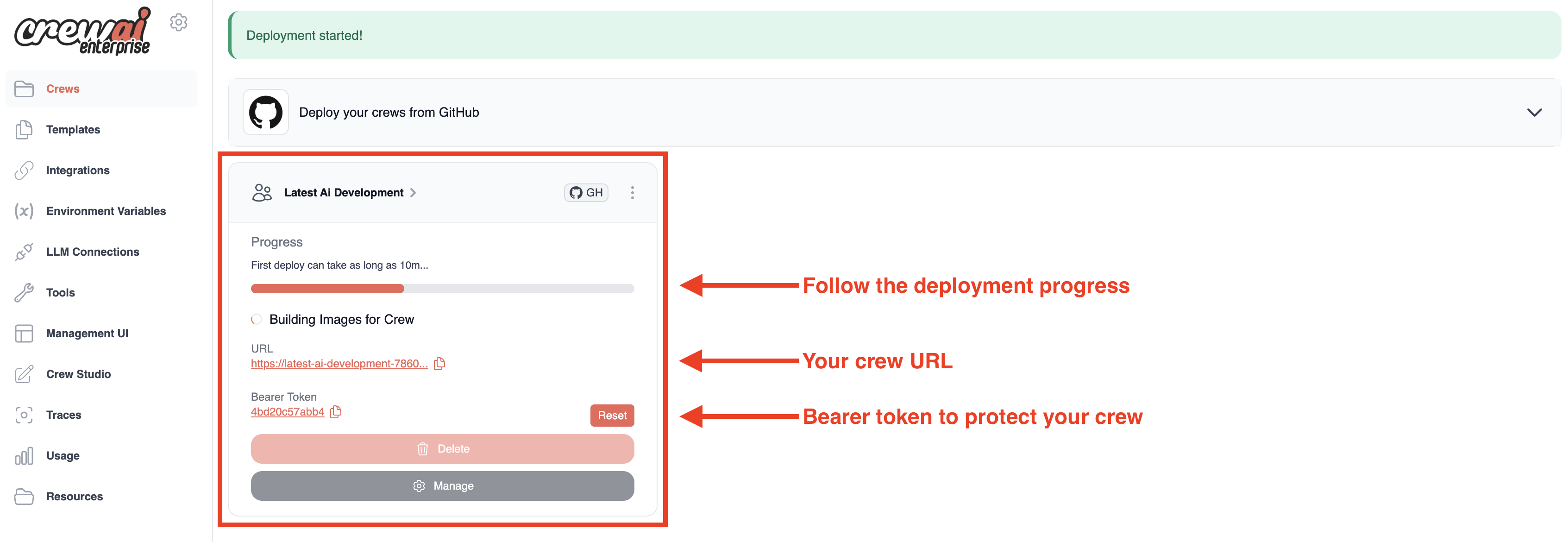
- A URL exclusiva do seu crew
- Um Bearer token para proteger sua API crew
- Um botão “Delete” caso precise remover a implantação
⚠️ Requisitos de Segurança para Variáveis de Ambiente
Padrões de Variáveis de Ambiente Bloqueados
Por motivos de segurança, os seguintes padrões de nome de variável de ambiente são automaticamente filtrados e causarão problemas de implantação: Padrões Bloqueados:- Variáveis terminando em
_TOKEN(ex:MY_API_TOKEN) - Variáveis terminando em
_PASSWORD(ex:DB_PASSWORD) - Variáveis terminando em
_SECRET(ex:API_SECRET) - Variáveis terminando em
_KEYem certos contextos
GITHUB_USER,GITHUB_TOKENAWS_REGION,AWS_DEFAULT_REGION- Diversas variáveis internas do sistema CrewAI
Exceções Permitidas
Algumas variáveis são explicitamente permitidas mesmo coincidindo com os padrões bloqueados:AZURE_AD_TOKENAZURE_OPENAI_AD_TOKENENTERPRISE_ACTION_TOKENCREWAI_ENTEPRISE_TOOLS_TOKEN
Como Corrigir Problemas de Nomeação
Se sua implantação falhar devido a restrições de variáveis de ambiente:Melhores Práticas
- Use convenções padrão de nomenclatura:
PROVIDER_API_KEYem vez dePROVIDER_TOKEN - Teste localmente primeiro: Certifique-se de que seu crew funciona com as variáveis renomeadas
- Atualize seu código: Altere todas as referências aos nomes antigos das variáveis
- Documente as mudanças: Mantenha registro das variáveis renomeadas para seu time
Interaja com Seu Crew Implantado
Após a implantação, você pode acessar seu crew por meio de:-
REST API: A plataforma gera um endpoint HTTPS exclusivo com estas rotas principais:
/inputs: Lista os parâmetros de entrada requeridos/kickoff: Inicia uma execução com os inputs fornecidos/status/{kickoff_id}: Consulta o status da execução
-
Interface Web: Acesse app.crewai.com para visualizar:
- Aba Status: Informações da implantação, detalhes do endpoint da API e token de autenticação
- Aba Run: Visualização da estrutura do seu crew
- Aba Executions: Histórico de todas as execuções
- Aba Metrics: Análises de desempenho
- Aba Traces: Insights detalhados das execuções
Dispare uma Execução
No dashboard Enterprise, você pode:- Clicar no nome do seu crew para abrir seus detalhes
- Selecionar “Trigger Crew” na interface de gerenciamento
- Inserir os inputs necessários no modal exibido
- Monitorar o progresso à medida que a execução avança pelo pipeline
Monitoramento e Análises
A plataforma Enterprise oferece recursos abrangentes de observabilidade:- Gestão das Execuções: Acompanhe execuções ativas e concluídas
- Traces: Quebra detalhada de cada execução
- Métricas: Uso de tokens, tempos de execução e custos
- Visualização em Linha do Tempo: Representação visual das sequências de tarefas
Funcionalidades Avançadas
A plataforma Enterprise também oferece:- Gerenciamento de Variáveis de Ambiente: Armazene e gerencie com segurança as chaves de API
- Conexões com LLM: Configure integrações com diversos provedores de LLM
- Repositório Custom Tools: Crie, compartilhe e instale ferramentas
- Crew Studio: Monte crews via interface de chat sem escrever código
Precisa de Ajuda?
Entre em contato com nossa equipe de suporte para ajuda com questões de implantação ou dúvidas sobre a plataforma Enterprise.
